こんにちは、うしまるです
今日も豊かな未来のためにお金の勉強をしていきましょう
今回のテーマは「二段階認証を設定したBinance口座を復活させる方法について」です
先日こんなことがありました

二段階認証ポチっ!


二段階認証に使用していたスマホが壊れた
仮想通貨バブルが沸きに沸いていた2017年
その頃仮想通貨を始め
つかの間の夢を見たあと
バブルは崩壊しました
それから塩漬けになっていた仮想通貨口座
ふとそういえばどうなったかなと確認したとき
スマホが壊れている事件が発生!
実は仮想通貨バブルが弾けたあと
スマホを買い替えたのですが
仮想通貨口座関連の二段化認証は前のスマホのまま
そんなスマホがしばらく使わない間に
電源が入らなくなってしまっていました
つまり…
二段階認証が解除できないっ…
今日はそんな人に向けた記事です
Binanceって何?
Binanceは海外の暗号通貨取引所です
かつては世界最大の暗号資産通貨を保有していた取引所で
中国発祥で
一時期は日本にもサーバーがあったりと
世界中を点々としているようですね
この取引所のメリットは
豊富な種類の暗号通貨をすべて板取引できるところです
日本だとリップルやビットコインキャッシュなどのアルトコインは
買取と売却はあるものの成り行きになるため
貼りついている必要がありますが
板取引なら決まった額を設定してあとは約定を待つだけとなって
とても便利ですね
Binanceの二段階認証を解除する方法
Binanceの二段階認証を解除する方法について解説します
- 免許証
- 写真
- 本人
結論から先にいうとこの3つがあればうしまるの場合
3時間ほどでアカウントにログインすることができるようになりました
それでは手順について解説していきます
手順1:Binanceのサイトに行こう!
サイトはこちら→https://www.binance.com/en
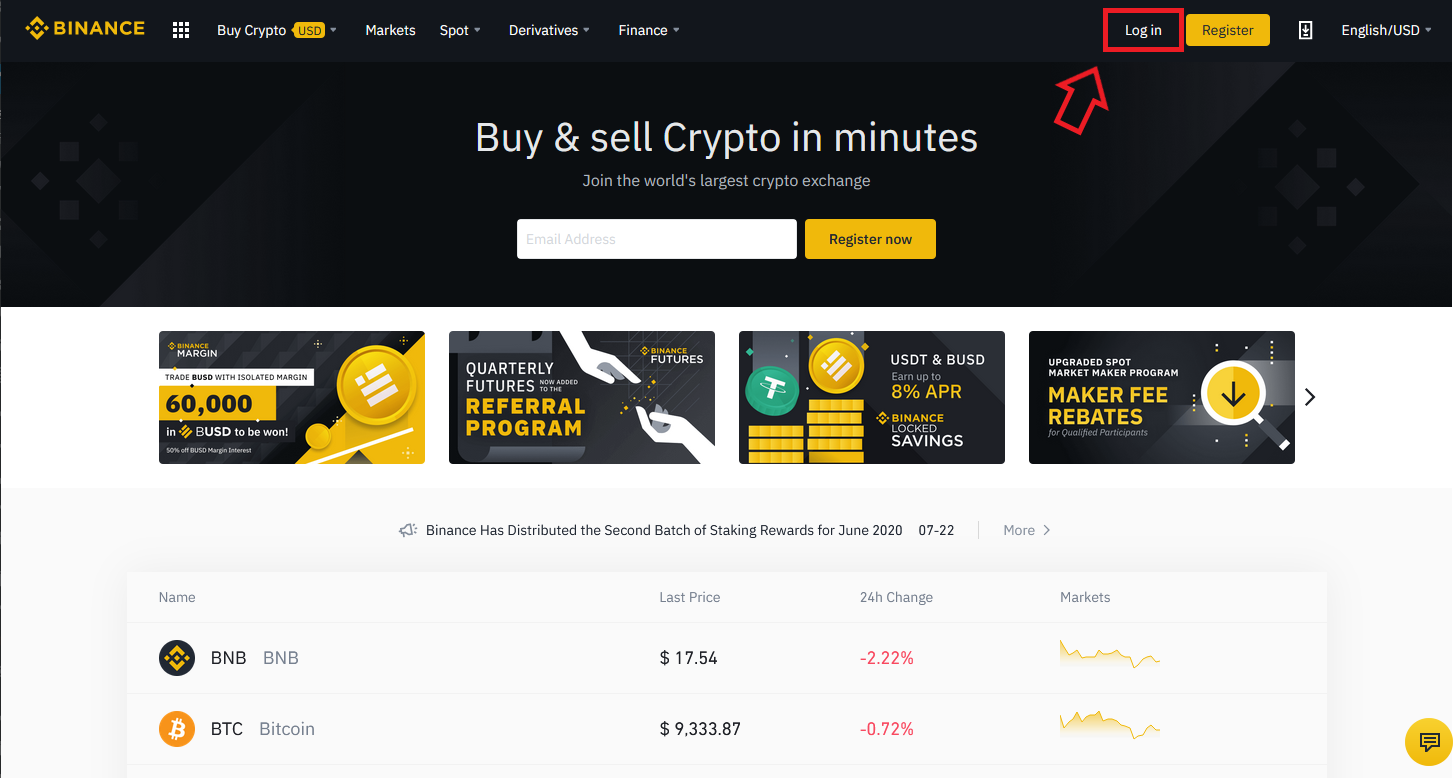
サイトを開いたら
Loginボタンをクリックしてください
手順2:まずはログイン
まずはログインしましょう
ログインパスワードがわからなくなった場合は
こちらはメールアドレス宛に再発行ができるので先に実施してみてください
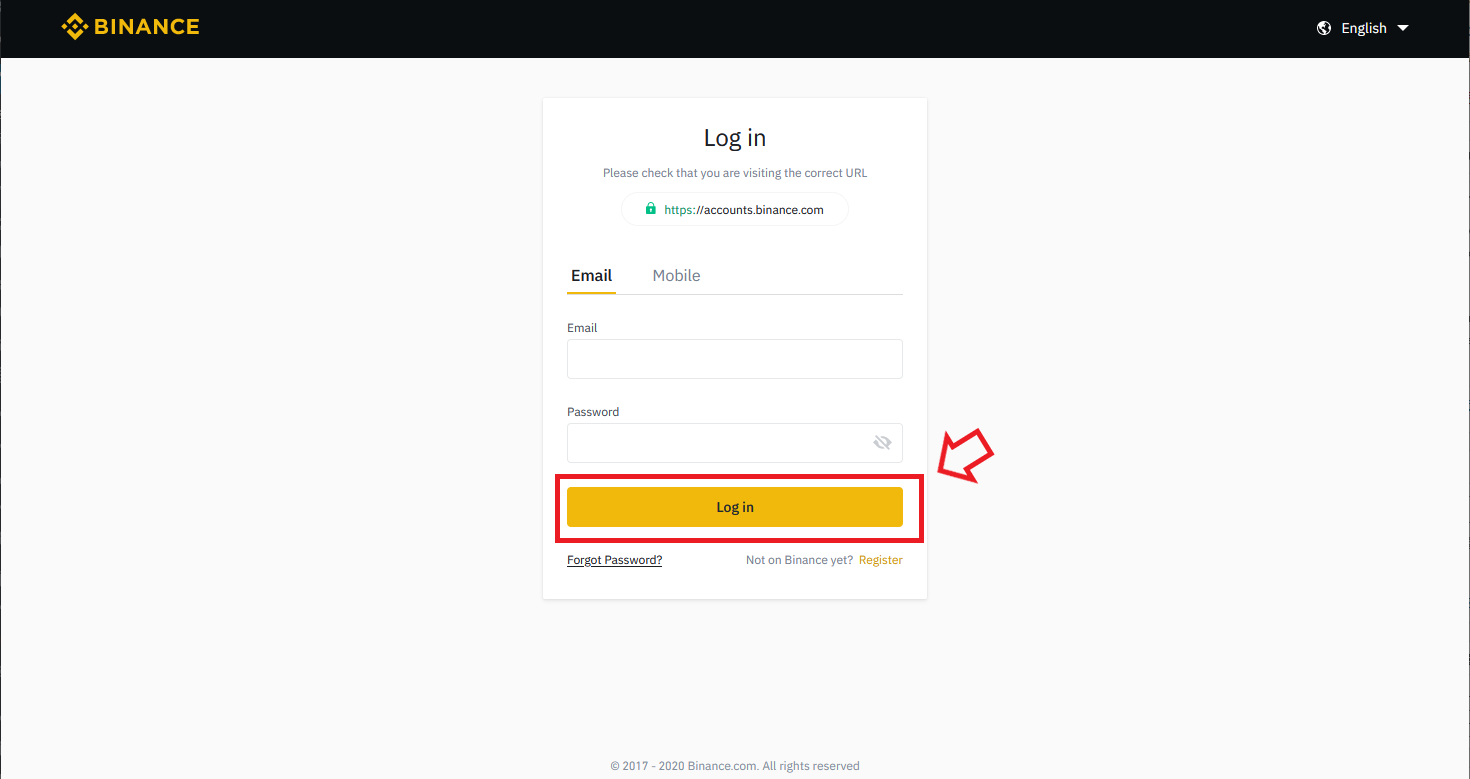
メールアドレスとパスワードを入力して
Log inボタンをクリックしてみてください
手順3:二段階認証の画面でリセット処理開始

“Lost access to verification?”をクリックしましょう
手順4:ここからは…
ここからは、個人情報満載なので画像は省略です
画面に沿って
まずは免許証の画像をアップロード
自分自身の写真をアップロード
そしてスマホのインカメラを使って現在の自分自身の写真を撮影
音声の指示にしたがって口パクパクしたりしないといけないです
あとはメールが届くのを待つのみ
うしまるの場合はメールが届くまで3時間ほどでした
復活したあとは再度新しい端末で二段階認証の設定を忘れずに…
最後に
暗号通貨
かつてのように吹き上がる気配はまだないですが
つぎに花が咲いたときは
あまり欲を出さずに
利確したいところですね
それでは今回はこのへんでノシ
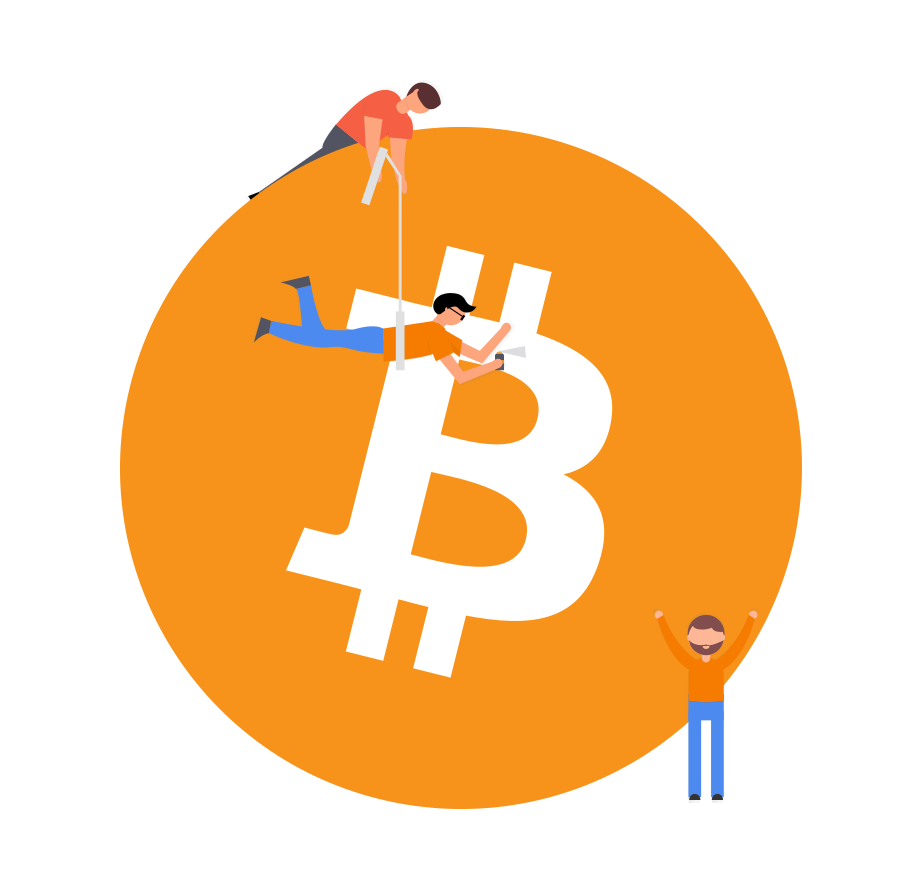








どんな状況なんだろう??
ちょっとみてみよう